Hallo zusammen,
ich nehem meine Videos mit einer Video Kamera auf, die im unteren Preissegment angesiedelt ist und somit hat die Kamera keinen Sucher Monitor.
Die Ergebnisse sind als Full HD soweit in Ordnung, zumal ich überwiegend mit Stativ arbeite.
Leider hat meine Stativ einen Konstruktionsfehler. Die Wasserwaage ist nicht in Querrichtung angebracht, sondern in Längsrichtung. Dadurch passiert es mir gelegentlich, dass ich bei starker
Sonneneinstrahlung auf dem Display kaum noch etwas erkennen kann. Die Folge war, das bei meinem letzten Zypern Urlaub immer wieder einmal das Mittelmeer ausläuft ![]() , weil der
, weil der
Horizont deutliche Neigung nach links oder rechts aufweist. Irgendwie sieht das etwas fremdartig aus und ich hätte das gerne korrigiert.
Jetzt zu meiner Frage, wie die Überschrift zeigt. Kann man das nachträglich korrigieren? Ich habe schon alles mögliche angeklickt, aber ich gewinne so langsam den Eindruck,
das wird wohl nicht gehen. Oder doch?
Auf alle Fälle werde ich schauen, ob ich im Baumarkt eine kleine Wasserwaage bekommen kann, die ich dann in Querrichtung am Stativkopf anbringen kann.
Kann man Clips mit schiefen Horizont ausrichten?
-
- Neo 2 mit Booster
- Horst K
- Erledigt
-
-
Hallo Horst,
es geht mit 3D PIP nur in EDIUS 5.x oder älteren V.
vermutlich hat NEO 2 kein 3D PIP? dann geht es nicht.
Ab EDIUS 6 bzw. NEO 3 geht es elegant mit dem "Layouter" -
Kann man Clips mit schiefen Horizont ausrichten?
___________________________________________________Mit Edius Neo 2 nicht. Ich verwende dafür Magix VDL, das exzellente Tools für diesen Zweck besitzt. Dann exportiere ich die korrigierten Clips mit Canopus HQ avi in Edius zurück praktisch ohne Qualitätsverlust.
Gruss
netwalker -
Ja, geht mit Neo .....ich muß nur den Beitrag suchen......

-
.
Effektpallette => GPU => Drehen => Drehpunkt auswählenEffekt auf Keyerteil (Mixer) des Clips ziehen => auf ganze Länge des Clips auseinanderziehen
Alle Keyframes von allen Parametern entfernen (Effekt auf null stellen)
Drehung wie am screenshot einstellen ....einmal am Anfang => bei gleichmäßiger Schieflage (vom Staivaufnahme)
geht auch per keyframes ..... je nach unterschiedlicher Schieflage => bei HandaufnahmenAllfällig als "User customice" Effekt gleich Abspeichern, für spätere Verwendungszwecke.
der screenshot sollte selbsterklärend sein ... (hoffe ich zumindest) ... wenn nicht => einfach nachfragen
(klick auf's Bild = Originalgröße\Auflösung)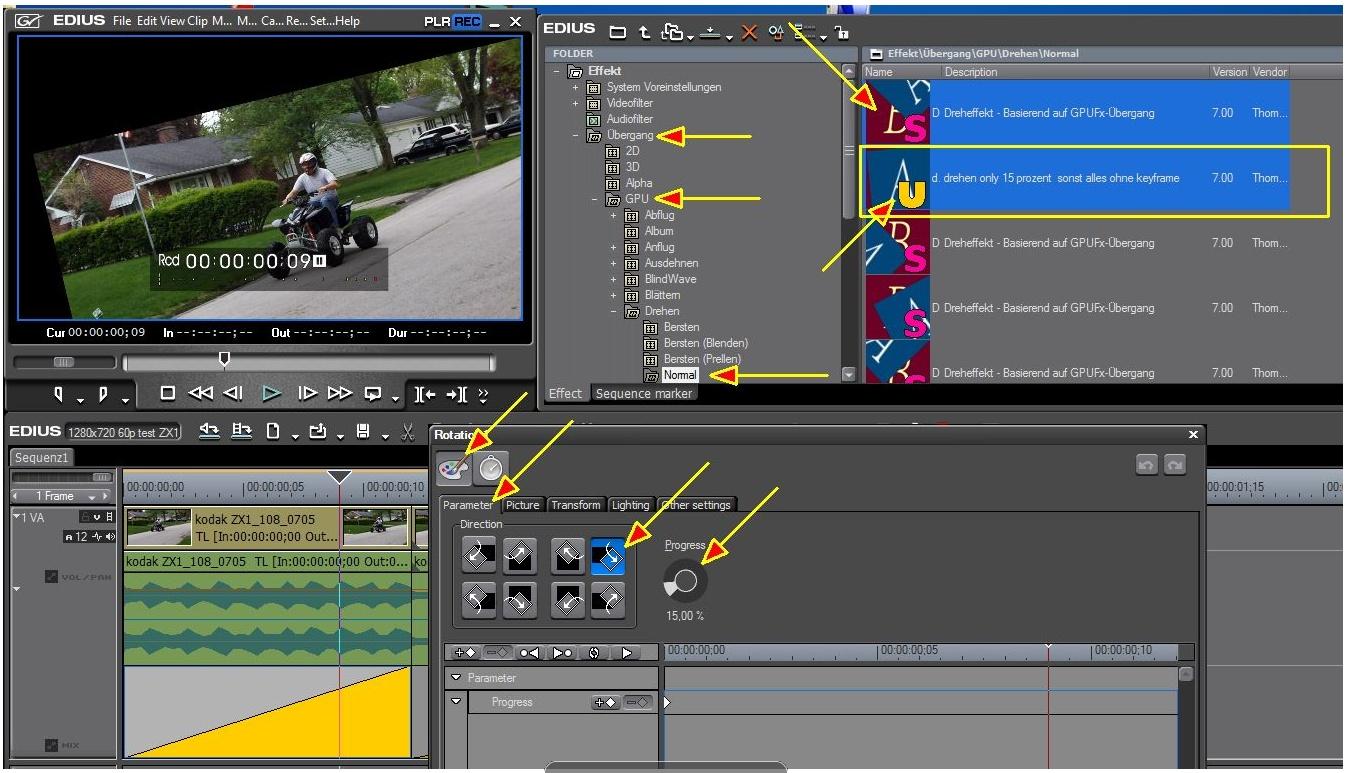
ein (von mir) bereits ausgeräumter Dreheffek, mit gewollter Einstellung = 15 % (von 90° Drehwinkel)
zum ausprobieren / kennenlernen / verwenden ist unter
>drehen only 15 grad sonst keine kyframes.tpd< als Anhang zum download (10KB) im Beitrag.
Nach download, ......einfach importieren in die Effektpalettedrehen only 15 grad sonst keine kyframes.tpd
hoffe es hilft etwas weiter

. -
Effektpallette => GPU => Drehen => Drehpunkt auswählen
boooahh, Mod2 hat 'nen Trick, jetzt erinnere ich mich wieder! -
> Effektpallette => GPU => Drehen => Drehpunkt auswählen
..und was macht man, wenn die GPU das nicht unterstützt?


-
..und was macht man, wenn die GPU das nicht unterstützt?
dann geht es in NEO 2.x leider nicht!
Alternative: neue GraKa oder NEO 3
Version 5 Wo sind meine GPU-Effekte -
Jetzt weiss ich, warum ich in Edius diese ziemlich umständliche Möglichkeit vergessen habe
 .
.
Ich bin zwar Edius Fan, aber das Horizont begradigen in Magix ist wesentlich einfacher. Drehrichtung mit Plusminus Vorzeichen festlegen und den Drehungsgrad eingeben!
Das Bild wird formatfüllend gedreht, fertig!
Nach dem Drehen muss ich im Edius noch im Layout rumfummeln, um die schwarzen Randbereiche auszublenden.Gruss
netwalker -
Zitat
Nach dem Drehen muss ich im Edius noch im Layout rumfummeln, um die schwarzen Randbereiche auszublenden
Neo 2.0 + Neo 2.5 ..... muß man(n)/frau nicht im Layouter rumfummelm .... es genügt"rumfummeln" im gleichen (umfangreichen) Effekt
einfach den Tab "Tranform" aufzumachen
sorry, momentan läft ein Export .... ich kann nicht umstellen auf deutsches UI.... zwecks deutschen Namen von dem Tabin Neo 3 = geht dann alles über den (neuen) Layouter
 ... ich habe ja nicht gesagt, obige Variante das wäre das gelbe vom Ei ..... ich wollte nur widersprechen, dass es in Neo so ganz überhaupt nicht geht
... ich habe ja nicht gesagt, obige Variante das wäre das gelbe vom Ei ..... ich wollte nur widersprechen, dass es in Neo so ganz überhaupt nicht geht
steht auch so nicht im Handbuch drinnen ... ist nur ein herumspielen mit den vorhandenen Möglichkeiten.
-
Hallo Videofreunde,
vielen herzlichen Dank für die zahlreichen Antworten auf meine Frage. Bin leider erst heute Abend dazu gekommen
die Antworten zu lesen. Auf jeden Fall habe ich nun doch Hoffnung, dass ich den schiefen Horizont, wenn auch nur
bei einigen wenigen Clips in meinem Urlaubsvideo, wieder gerade biegen kann. Mit dem Problem werde ich mich
morgen ausführlich beschäftigen und dank eurer Antworten hoffentlich zu einer Lösung kommen. -
Hallo,
also, ich habe das so vorgefunden wie die Abbildung zeigt. Nur, es gelingt mir nicht damit den Horizont geradezubiegen.
In meinem speziellen Fall verläuft der Horizont von links nach rechts unten, also genau umgekehrt wie in dem Beispiel.
Was ich auch mache, es funktioniert nicht, außer das das Bild beim Start von oben nach unten einfällt und am Ende
eine Schwarzblende kommt. Was mache ich falsch?
Inzwischen habe ich das soweit zurechtgefummelt, das das Bild nun so gedreht wird, das der Horizont gerade ist. Nur
bleibt es nicht so, weil es eben nur wie eine Blende funktioniert. -
.
Auschnitt aus dem von post #5 ......Bitte dritten Pfeil von oben beachten- = Vorwahl der Drehrichtung
- = Vorwahl des Drehpunktes ( eine der 4 Bildecken )
(click aufs Bild = Originalauflösung)
gleicher Auschnitt aus Anleitungsbild von post #5 .... mit zusätzlicher blauer Einrahmung der Vorwahl für Drehrichtung / Drehpunkt
Innerhalb der blau markierten Einrahmung => die passende Vorwahl für Drehrichtung / Drehpunkt markieren
(click aufs Bild = Originalauflösung)Die Stärke der Neigungskorrektur wird am Drehknopf beim Pfeil rechts-aussen per Maus eingestellt
oder über das darunter liegnde num. Eingabefeld per Tastatur, oder ckick ins Eingabefeld + Scrollrad der Maus
(Steuerung der Neigung ist auch per keyframes möglich)Prinzipiell sind auch alle anderen Parameter von den anderen Kartenreitern des Effekts (auch per keyframes) nutzbar
wie Ankerpunkt / Skalieren usw. .... wie in allen keyframegesteuerten (GPU) Effektenhoffe es hilft etwas weiter.....

. -
Zitat
Horst K schrieb /editierte dazu:
Inzwischen habe ich das soweit zurechtgefummelt, das das Bild nun so gedreht wird, das der Horizont gerade ist. Nur
bleibt es nicht so, weil es eben nur wie eine Blende funktioniert.Erster Satz der Anleitung von post #5:
Effekt auf Keyerteil (Mixer) des Clips ziehen => auf ganze Länge des Clips auseinanderziehen
. -
Hallo Mod 2,
vielen herzlichen Dank für die schnelle Antwort. Mein Problem ist, dass ich bis heute mit dem Begriff Keyframes nichts anzufangen
weiß. Inzwischen kann ich sagen: Gestern stand ich am Abgrund, heute bin ich schon einen Schritt weiter.
Ich habe natürlich den Effekt über den ganzen Clip gezogen, aber dann ändert sich an dem Verhalten nichts. Zunächst habe ich
das Bild so wie ich es haben möchte. Doch wenn ich dann mit dem Cursor über den Clip weiterfahre, wird das Bild immer weiter
in den alten Zustand versetzt, bis der Horizont so schief ist, wie bisher. Wie kann ich die Einstellung einfrieren, damit sie über
die gesamte Cliplänge so bleibt wie am Anfang?
Vielleicht hängt es damit zusammen, dass der Clip aus einem Schwenk besteht? Grübel................ Jetzt fange ich an
zu spekulieren, bringt nichts.Nun bin ich noch einen Schritt weiter. Ich habe den Cursor an das Ende gestellt und dann die Einstellungen vorgenommen.
Heureka, nun bleibt der Horizont über dem gesamten Clip gerade. Aber.........................
Nun mus man ja noch das Bild irgendwie scalieren, aber sobald ich F7 drücke ist der Horizont wieder schief. Wat nu? -
Wir haben Alle mal angefangen, der Unterschied ist nur, manche können/wollen sich nicht mehr daran erinnern
auf die "Schnelle"
Annahme ein gleichmäßiger schiefer HorizontCursor steht Clipanfang >> einmal auf gerade einjustieren
Fahrt bis zun Clipende >> dort erneut einjustierenbin leider unterwegs und kann Bilder erst wieder Abends/Nächtens machen

. -
Bitte nicht andauernd den gleichen Beitrag weitereditieren, bitte forlaufende neue Antworten erstellen wenn sich etwas neues ergeben hat
man(n)frau (egal ob User oder Moderator) kommt sich blöd vor, einen Lösungsvorschlag überlegen/einzutippen/ absenden
der dann sinnlos erscheint, wenn im Origianlbeitrag die parallel gefundene Lösung hineineditiert wird..
-
Hallo Mod 2,
Zitat:
Bitte nicht andauernd den gleichen Beitrag weitereditieren, bitte
forlaufende neue Antworten erstellen wenn sich etwas neues ergeben hatgeht klar. Also, jetzt habe ich das so gemacht, wie Du es beschrieben hast und dann habe ich den Clip exportiert und dann wieder auf die Timeline gezogen, um ihn dann nachzubearbeiten mit F7. Nun hat es geklappt.
Meine Güte, das war aber ein Angang. Aber nun denke ich kann ich alle meine Clips mit schiefen Horizont korrigieren.
Nochmals ganz herzlilchen Dank für die Unterstützung. -
Zitat
Nun mus man ja noch das Bild irgendwie scalieren, aber sobald ich F7 drücke ist der Horizont wieder schief. Wat nu?
Wenn sie mit (GPU) Effekt Einstellungen und allfällig mit keyframes etwas vertrauter sind, und sich daher auch "trauen"2...

Deswegen habe ich in post #13 geschrieben:
ZitatPrinzipiell sind auch alle anderen Parameter von den anderen Kartenreitern des Effekts (auch per keyframes) nutzbar
wie Ankerpunkt / Skalieren usw. .... wie in allen keyframegesteuerten (GPU) EffektenDeswegen habe ich in post #10geschrieben:
ZitatNeo 2.0 + Neo 2.5 ..... muß man(n)/frau nicht im Layouter rumfummelm .... es genügt"rumfummeln" im gleichen (umfangreichen) Effekt
einfach den Tab "Tranform" aufzumachen sorry, momentan läft ein Export .... ich kann nicht umstellen auf deutsches UI.... zwecks deutschen Namen von dem TabZuständig ist der Kartenreiter (Tab) >Transform< .... in deutsch wird es >Umwandeln< ...oder so ähnlich benannt sein
Es gibt aber soeieso nur eine Kartein diesem Effektfenster wo "scalieren" et. verfügbar ist.Kleines Testprojekterl mit 3 Clipkopien anlegen, dort dann ganz ohne Sorge mit dem Effekt herumspielen,
bringt imho am kürzesten Weg, den nachaltigsten und auch bleibenden Lernerfolg
. -
Hallo Mod 2,
Ihrem Rat folgend habe ich etwas experimentiert und geübt. Dabei habe ich auch noch versucht, den Clip gleich unter dem Punkt GPU
und Umwandeln weiter zu bearbeiten. Aber es scheint, als wenn es in EDIUS 2.5 die Option "scalieren" nicht gibt.
Sollte ich mich irren, werden Sie mich sicher korrigieren.
Deshalb habe ich den Umweg wieder gewählt, den Clip exportiert und erneut im aktuellen Projekt wieder auf die Timeline positioniert
und dann erst mit F7 korrigiert. Das ist etwas umständlich, aber bei etwa 6 bis 8 Clips hält sich der Aufwand in Grenzen.
Nochmals vielen Dank für Ihre Unterstützung.

